Corrections rapides de l'iPhone n'enregistrant pas les photos sur la pellicule sous iOS 14
Résumé: The text below will show the fast fixes to solve iPhone not saving photos to the camera roll on iOS 14 and recover any lost photos with the help of Récupération de données Bitwar iPhone!
Table des matières
Comprendre que l'iPhone n'enregistre pas de photos sur iOS 14
There are many tools or features that are not working well after the latest iOS 14 update such as notifications not working, messages disappearing, Apple Pay not working, and others. Recently, iPhone users had complained that their iPhones do not save photos in the photo album, which causes them to lose a lot of important photos from their iPhone.
Donc, si vous aviez perdu vos photos à cause du problème de l'iPhone, nous vous suggérons de récupérer la photo avant d'effectuer les correctifs pour résoudre le problème.
Récupérer des photos perdues avec la récupération de données iPhone
Bitwar iPhone Data Recovery est l'outil de récupération de données le plus efficace pour iPhone car il peut restaurer plusieurs types de fichiers, notamment des messages, des photos, des calendriers, des journaux d'appels, des vidéos, des signets et autres.
Suivez donc les étapes guidées ci-dessous pour récupérer les photos perdues de l'iPhone afin d'éviter toute nouvelle perte de données.
Step 1: Télécharger and Installer l'outil de récupération de données iPhone de Bitwarsoft Download Center.
Step 2: Connect votre appareil iPhone sur le PC et Open the software.

Step 3: Choose Photos à partir des types de fichiers et cliquez sur Start Scan.

Step 4: Preview the scan results and click the Recover to Computer bouton pour récupérer les photos perdues.

3 correctifs pour résoudre l'iPhone sans enregistrer les photos dans la pellicule
Après avoir récupéré vos photos perdues, vous pouvez procéder avec les solutions ci-dessous qui conviennent le mieux à votre situation.
Méthode 1 : Redémarrez l'iPhone
Tout d'abord, vous devez redémarrer votre iPhone immédiatement lorsque vous constatez que ce problème se produit sur votre iPhone pour actualiser le système d'exploitation de votre téléphone. Tout ce que vous avez à faire est d'appuyer longuement sur le bouton d'alimentation et de faire glisser vers la droite pour éteindre. Ensuite, appuyez longuement sur le même bouton et attendez que le logo Apple apparaisse à l'écran.
Méthode 2: Vérifiez le stockage de l'iPhone
Lorsqu'il n'y a pas assez d'espace de stockage sur votre iPhone, il cessera d'enregistrer de nouveaux fichiers multimédias sur votre pellicule, qui comprend à la fois des vidéos et des photos. Vous devez donc vérifier l'espace de stockage et si le stockage est plein, supprimer les photos, vidéos, applications, notes ou autres indésirables pour libérer de l'espace pour de nouveaux fichiers.
Step 1: Go to iPhone Settings.
Step 2: Click on the General menu.
Step 3: Select Stockage iPhone pour vérifier l'espace de stockage.
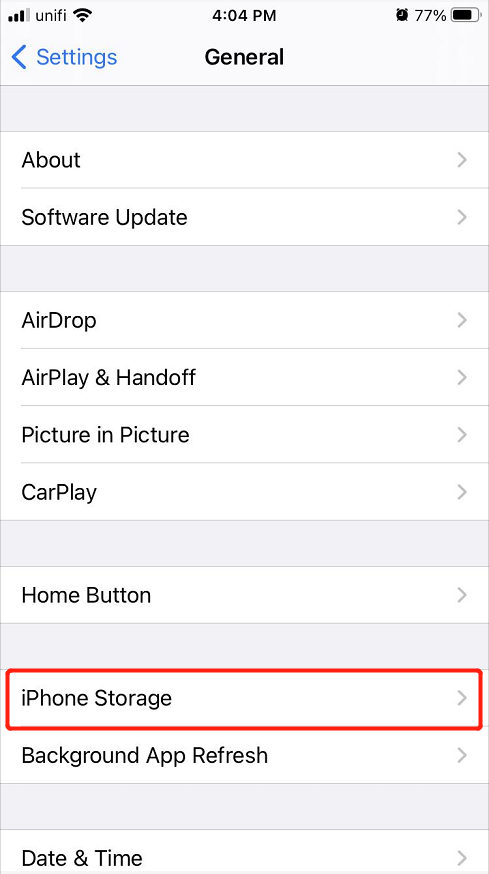
Méthode 3 : envoyer des photos via iMessage
Le moyen le plus efficace consiste à envoyer les photos via iMessage pour enregistrer le téléphone sur votre application de messagerie.
Step 1: Open the Application appareil photo sur votre iPhone.
Step 2: prendre un photo and click the la vignette dans le coin inférieur gauche pour prévisualiser la photo.
Step 3: Choose the partager icône et sélectionnez Message pour partager la photo avec l'un de vos contacts.
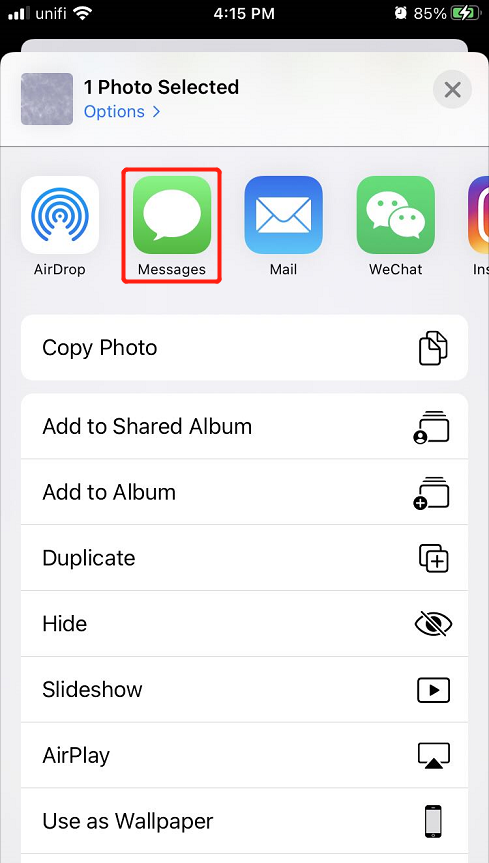
Enregistrez la photo dans la pellicule !
Si vous rencontrez le même problème, n'oubliez pas de suivre les solutions ci-dessus pour résoudre facilement le problème de l'iPhone n'enregistrant pas les photos sur la pellicule, et récupérez toutes les photos perdues de l'iPhone en utilisant Récupération de données Bitwar iPhone!
Article précédent
Quoi de neuf dans Bitwar HEIC Converter pour Mac V3.1.0 Résumé: Le texte ci-dessous montrera les correctifs rapides pour résoudre l'iPhone sans enregistrer les photos dans la pellicule sur...article suivant
4 meilleures solutions pour réparer les messages iPhone disparus de la boîte de réception Résumé: Le texte ci-dessous montrera les correctifs rapides pour résoudre l'iPhone sans enregistrer les photos dans la pellicule sur...
About Bitwar iPhone Data Recovery
3 Steps to recover photos, videos, contacts, call logs, notes, messages, reminders and calendars, Safari bookmarks, etc. from iPhone/iPad/iPod Touch.
Learn More
